Aug 14, 2025 • Categoría: Reparación de Archivos • Soluciones probadas
Al ser un programa de procesamiento de texto gráfico, Microsoft Word es el producto de Office más utilizado que ofrece a los usuarios su espectro completo de servicios en el contexto de la mecanografía. Un archivo de Word corrupto es algo que conlleva un error en los datos que dificulta la apertura del archivo. Todo lo que necesitas hacer es una solución rápida. Para ello, puedes buscar una reparación de documento de Word en línea.
A continuación, encontrarás lo que necesitas saber sobre el documento de Word, las razones detrás de la corrupción del archivo de Word y las posibles soluciones para reparar el archivo de Word de Microsoft corrupto en línea gratis.
Información sobre Microsoft Word:
Microsoft Word te permite crear documentos, informes, cartas y currículums profesionales. Además del administrador de contenido simple, Microsoft Word tiene las más recientes características que incluyen revisión ortográfica, revisión de estructura de oraciones, diseño de contenido y estilo textual, compatibilidad con HTML, compatibilidad con imágenes, formato de página avanzado, y el cielo es el límite a partir de ahí.
Las versiones recientes de Microsoft Word facilitan a los usuarios crear y abrir diferentes tipos de archivos, es decir .doc, .docm, .docx, .dot, .dotm, .dotx, .htm, .html, .mht, .mhtml , .odt, .pdf, .rtf, .txt, .wps, .xps y .xml. No importa dónde te encuentres, trabajen juntos de forma continua. La función para compartir de MS Word te permitirá compartir tus archivos en un abrir y cerrar de ojos para dar la bienvenida a otros a editar en tiempo real o agregar comentarios en el documento. Además, independientemente del idioma completo que prefieras o las opciones de disponibilidad, todos pueden cooperar para lograr más.
Permitiendo a los usuarios escribir y guardar los documentos, el documento de Word contiene características como:
- Corrector gramatical y de ortografía, conteo de palabras (esto también cuenta letras y líneas
- Reconocimiento de voz
- Insertar imágenes en documentos
- Elección de tipos de letra
- Páginas web, gráficos, etc.
- Tablas
- Muestra sinónimos de palabras y puede leer el texto
- Imprimir de diferentes formas
Al trabajar en un documento de Word, el problema más común que enfrentan los usuarios es la corrupción de archivos de Word. Para esto, necesitas un método eficiente para reparar documentos de Word en línea gratis y realizar la recuperación de archivos de Word corruptos en línea.
A continuación se menciona la lista de razones que explica cómo un archivo de Word está corrupto y también actúa como algo que puede aumentar las posibilidades de que el archivo de Word se corrompa de una manera u otra.
Parte 1. Posibles razones del documento de Word corrupto o dañado
Conocer las causas reales de un problema siempre es útil para buscar la solución correcta sin perder tiempo. Aquí hay una serie de razones que podrían influir en la corrupción del archivo de Word que necesita una acción, es decir, reparar el archivo de Word de Microsoft corrupto en línea gratis.
- El tamaño del archivo
Los archivos más grandes ejercen más presión sobre la aplicación, lo que aumenta las probabilidades de una actividad de escritura fallida. Esto posiblemente se convierta en un problema cuando un documento cruza el umbral de 200 kilobytes. El uso de imágenes y otros componentes que no son de contenido puede expandir rápidamente el tamaño de tus archivos, por lo que debe tenerse en cuenta. Utilizar diseños de formato comprimido en cada oportunidad posible es algo que puede ayudar.
- El formato de archivo del documento:
Usar el nuevo formato Docx es mucho más viable que el antiguo formato .doc, por lo que esto también puede conducir a la corrupción de archivos de Word. Si no has realizado la conversión al nuevo formato, hazlo lo antes posible para minimizar los errores.
- Funciones complejas:
El uso de funciones complejas como Control de Cambios, en las que el software Word tiene que escribir de manera más eficiente, puede causar el error. De esta forma, la corrupción es más probable. Este problema también ocurre al mover imágenes, aplicar las funciones de formato y realizar otras funciones avanzadas.
- Ubicación del archivo.
La corrupción del archivo de Word puede ocurrir debido a un problema con el medio de almacenamiento (un disco duro, una unidad de estado sólido o una unidad flash).
- Comportamiento del usuario.
La corrupción del archivo de Word también puede ocurrir cuando apagas repentinamente Microsoft Word sin seguir el proceso adecuado, en caso de que tengas varios otros programas abiertos, o si desconectas tu dispositivo/medio de almacenamiento, esto podría crear corrupción al interferir el proceso de escritura.
Consulta cada una de las razones mencionadas anteriormente y rastrea la que está causando daños en tu archivo de Word.
¿Has terminado con el seguimiento de la causa del problema?
Entonces sigamos adelante y obtengamos algunas soluciones, es decir, reparar el archivo de Microsoft Word corrupto en línea gratis
¡Empecemos a comprobar las soluciones!
Parte 2. Cómo reparar un archivo de Microsoft Word corrupto en línea gratis
Como ya sabes la razón por la que tu archivo de Word está corrupto, ahora debes buscar una solución para resolverlo. La mejor solución para tu problema está lista y en línea, es decir, reparar el documento de Word en línea. Sirviendo al máximo, las soluciones en línea son las más confiables cuando se trata de un documento de Word corrupto que estás buscando reparar en poco tiempo. Una de las opciones disponibles online para reparar archivos de Microsoft Word corruptos en línea gratis es Online Word Repairer.
Online Word Repairer:
Si tu archivo de word doc, docx o rtf se ha dañado inadvertidamente y no se abre con el software original, ¡no debes desanimarte! Ya no necesitas comprar costosos programas para reparar solo un documento de Word corrupto. OfficeRecovery para Word Online está aquí para ayudarte a restaurar un archivo de Word corrupto en una fracción de segundo. Simplemente debes transferir el archivo doc, docx o rtf corrupto utilizando tu navegador, y dejarle el resto al reparador de Word en línea
OfficeRecovery Online para documentos de Word es compatible con las versiones de Microsoft Word 2010, 2007, 2003, 2002, 2000, 97, 95, 6.0 y Word para Mac. El archivo recuperado o los datos relevantes se almacenan en formato RTF.
Ahora veamos cómo este reparador de Word en línea, es decir, OfficeRecovery para Word Online, reparará el archivo de Microsoft Word corrupto en línea de forma gratuita y ayudará en la recuperación de archivos de Word corruptos en línea. Este es el proceso paso a paso a seguir:
Paso 1: Comienza abriendo el navegador y ve al sitio web online.OfficeRecovery.com.
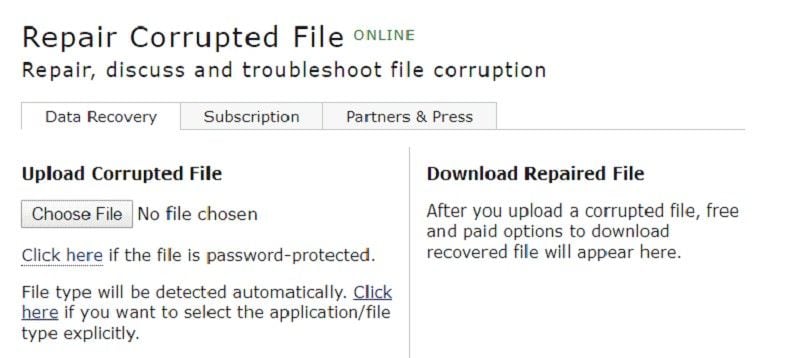
Paso 2: Verás que la página tiene un formulario de carga para los archivos corruptos.
Paso 3: Indica siempre el tipo de archivo que necesita reparación.
Paso 4: Haz clic en el enlace y elige Word de la lista de formatos compatibles.
Paso 5: Selecciona el archivo corrupto de tu dispositivo y haz clic en Carga y reparación seguras.
Paso 6: Una vez que se carga el archivo, comienza la reparación.
Paso 7: En unos segundos, arreglará tu archivo por completo.
Paso 8: Haz clic en el enlace de demostración gratuita para obtener una vista previa del documento reparado.
Paso 9: Una vez que se te redirige a la vista previa de la demostración, el archivo se descarga simultáneamente en tu dispositivo.
Y ya has terminado con la reparación de documentos de Word en línea gratis con esta herramienta gratuita de reparación de archivos de Microsoft Word en línea.
Las desventajas de la herramienta de reparación en línea:
Con todos estos posibles pros, existen algunos contras asociados a la reparación de documentos de Word en línea gratis con esta herramienta de reparación en línea.
- La herramienta no recupera los módulos de Visual Basic.
- Todos los documentos corruptos en formato Macintosh se recuperan solo parcialmente. Solo el texto admitido en la página de códigos occidental y el formato básico se puede recuperar por completo.
- Los objetos OLE para Office 2007 y 2010 no se pueden recuperar con esta herramienta.
- Office Drawing para 2007 y 2010 también está fuera del alcance de la recuperación con este.
Más artículos relacionados:
Parte 3. Más soluciones para reparar documentos de Word corruptos
Después de buscar las opciones y herramientas de reparación disponibles en línea, uno puede optar por otras posibles soluciones, es decir, ya sea una aplicación de terceros o las herramientas de reparación del mismo Word. A continuación, encontrarás todo lo que necesitas saber sobre otras soluciones para reparar documentos de Word en línea.
Sección 1. Reparación con Wondershare Repairit Word Repair
Siendo una solución confiable y favorita de todos los tiempos para solucionar el problema relacionado con los productos de Office, Repairit Reparación de Word es útil al querer usar una herramienta de reparación que se ocupa de los problemas, es decir, archivos de Word corruptos sin cambiar los datos, el formato, texto, imágenes, fuentes y otras especificaciones originales del documento. Actuando como una solución viable para reparar documentos de Word en línea gratis, este software de terceros incluye un paquete de las siguientes características:
- Ayuda a reparar los múltiples documentos de Word corruptos simultáneamente
- Arregla el texto, la fuente, los hipervínculos, el encabezado, el pie de página, los marcadores, los gráficos, los comentarios, etc.
- Facilita tres opciones de reparación: recuperación simple, avanzada y raw
- Da la vista previa del documento de Word corrupto antes de guardar
- Arregla los videos e imágenes en línea insertadas en archivos de Word 2013
- Aplicable para MS Word 2013, 2010, 2007, 2003
Si deseas ver cómo ayuda a reparar documentos de Word en línea, aquí está el procedimiento paso a paso.
Paso 1: Empieza por descargar el software e instalarlo en tu dispositivo. En el cuadro de diálogo, haz clic en "Añadir" para seleccionar un archivo de Word corrupto para repararlo.

Paso 2: Ahora haz clic en la opción de 'Reparar' en el cuadro de diálogo para comenzar a escanear el archivo corrupto.
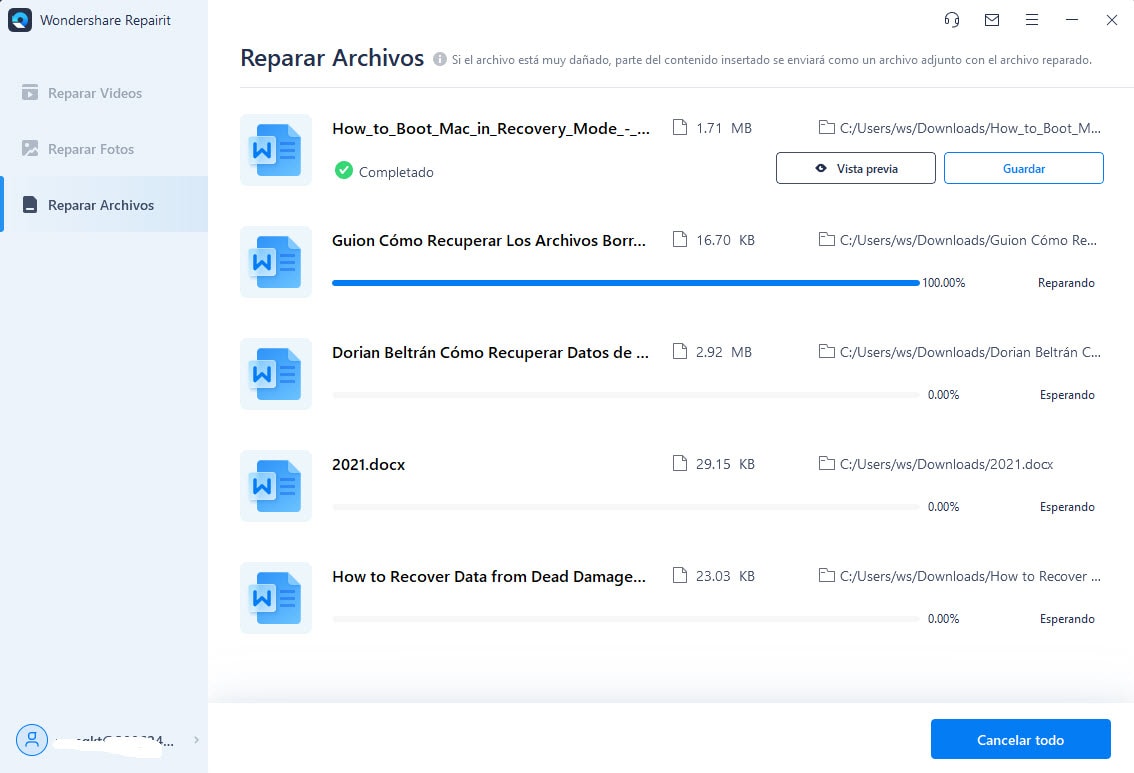
Paso 3: Una vez terminado el escaneo, aparece la vista previa del archivo.
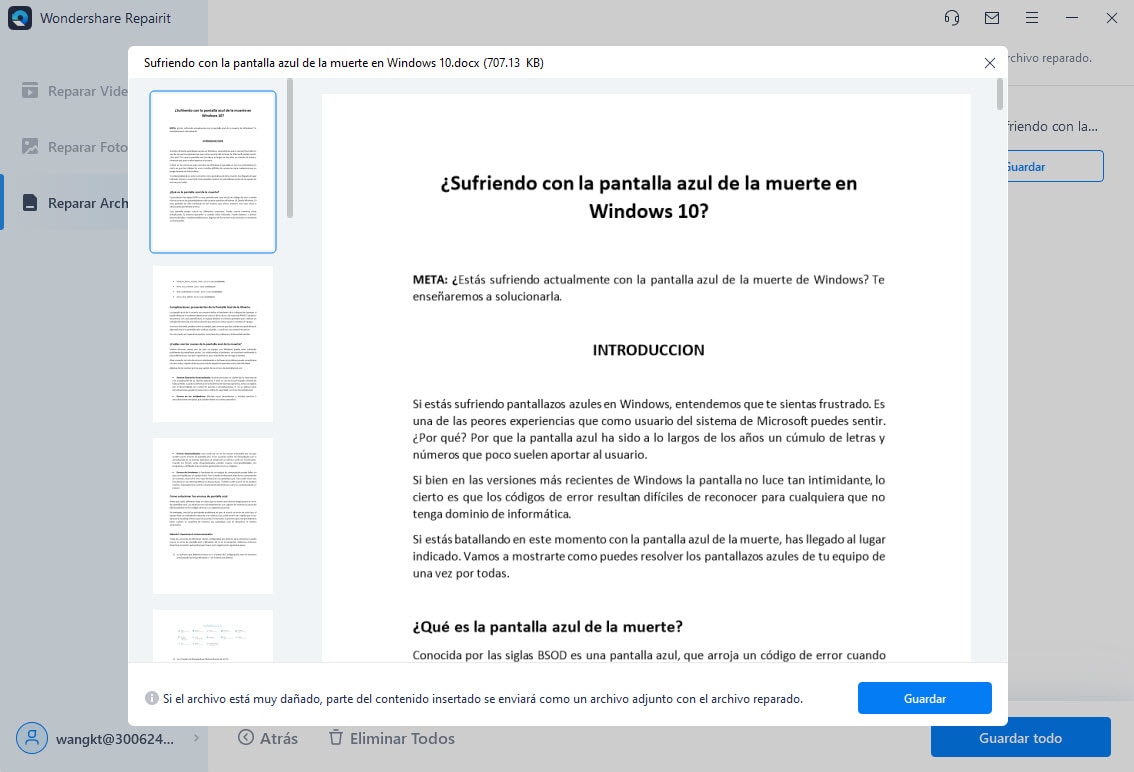
Paso 4: Una vez que hayas terminado con la reparación, selecciona la ubicación para guardar el archivo de Word reparado en el cuadro de diálogo "Guardar documento".
Paso 5: Haz clic en Aceptar y guarda el archivo en tu ubicación de destino. ¡Y listo!
Sección 2. Utilizar la función Abrir y reparar de Word
También puedes utilizar la opción de la función de abrir y reparar de Word para reparar el documento de Word.
Estos son los pasos a seguir:
Paso 1: Comienza abriendo Word y haz clic en la pestaña Archivo
Paso 2: Ahora selecciona la opción de Abrir carpeta para hacer clic en el archivo dañado
Paso 3: A continuación, resalta el archivo para abrir
Paso 4: Por último, haz clic en Abrir y reparar en el menú desplegable de la lista de opciones
Se reparará tu archivo de Word corrupto.
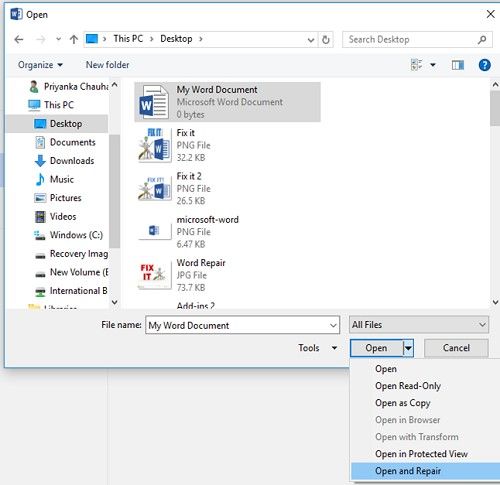
Sección 3. Reparar solo el texto raw con 7-zip
Usar 7-zip es otra opción viable para reparar archivos de Word en línea. Con este software de terceros, este es el procedimiento paso a paso a seguir para arreglar las cosas.
Paso 1: comienza con la descarga del software en tu dispositivo. En el programa, selecciona el archivo a reparar.
Paso 2: Ahora haz clic en Extraer y en la ventana emergente cambia un destino o usa la ubicación predeterminada para guardar. Haz clic en Aceptar.
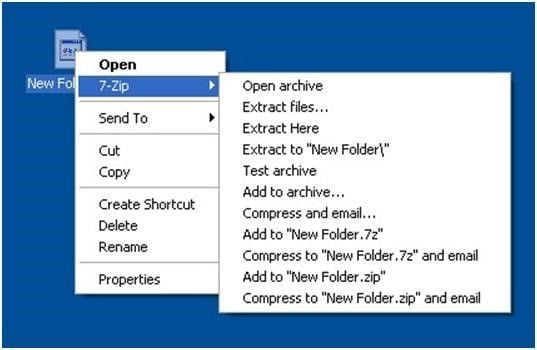
Paso 3: El siguiente paso es abrir la carpeta y luego hacer doble clic en la subcarpeta de Word. En su interior, encontrarás un archivo XML etiquetado como Documento.
Paso 4: Abre el navegador web y haz clic en abrir el archivo en él. Revelará el texto en un archivo corrupto.
Y has logrado extraer el texto sin formato de un archivo corrupto con 7-zip.
Las personas también preguntan
-
¿Cómo puedo reparar un documento de Word en línea de forma gratuita?
Hay herramientas disponibles con las que puedes reparar un documento de Word de forma gratuita en línea. Todo lo que necesitas hacer después de abrir la herramienta de reparación en línea es cargar tu documento de Word y elegir repararlo, según los pasos y procesos involucrados en la interfaz.
-
¿Cómo puedo deshacer la corrupción de un documento de Word?
Para lograr esto, utiliza la función "Abrir y reparar":
- Elige "Abrir" después de seleccionar el botón "Archivo"
- Selecciona "Examinar" para ir a la ubicación del documento
- Elige el archivo, haz clic en la flecha junto a "Abrir"
- En la lista, elige "Abrir y reparar"
-
¿Cómo puedo reparar un archivo docx corrupto?
- Reparalo con la herramienta de reparación incorporada de Microsoft Word
- Abre el archivo en modo borrador
- Regresa a versiones anteriores usando la restauración del sistema
- Usa el Bloc de notas para abrir el documento
- Utiliza la herramienta Chkdsk para reparar
Soluciones para archivos
- Recuperar documentos
- Borrar y recuperar archivos
- ¿Cómo Eliminar archivos?
- ¿Cómo Recuperar Archivos Eliminados Permanentemente?
- ¿Cómo recuperar archivos gratis?
- ¿Cómo recuperar archivos de Illustrator eliminados?
- Eliminar y recuperar más





Alfonso Cervera
staff Editor